Czy chcesz przenieść swoich subskrybentów Jetpack do innego dostawcy poczty e-mail?
Rozpoczynając bloga, większość początkujących korzysta z funkcji subskrypcji e-mail Jetpack. Jednak w miarę rozwoju bloga będziesz potrzebować bardziej wydajnej platformy e-mail marketingowej do zarządzania listami e-mail i wysyłania zautomatyzowanych kampanii e-mail do subskrybentów.
W tym artykule pokażemy Ci, jak łatwo przejść z subskrypcji Jetpack do innych usług pocztowych, takich jak Constant Contact, AWeber, Drip i Mailchimp.
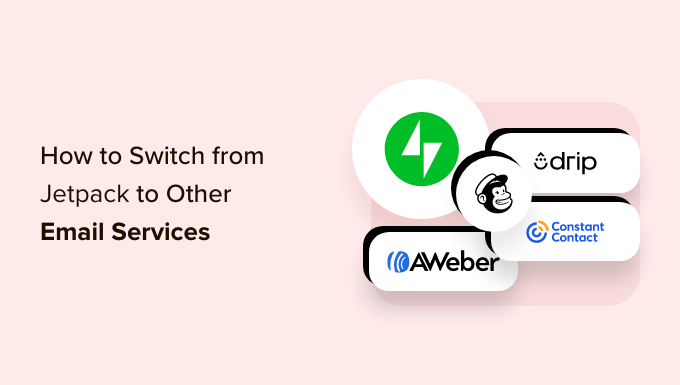
Dlaczego warto przełączyć się z Jetpack na inne usługi e-mail?
Marketing e-mailowy jest jedną z najbardziej opłacalnych strategii marketingowych i pozwala na nawiązanie bezpośredniego kontaktu z klientami.
Ważne jest, aby zacząć budować listę e-mailową od pierwszego dnia, aby stale rozwijać swoich subskrybentów i, w rezultacie, swój biznes.
Dzięki Jetpack możesz łatwo dodać subskrypcje do swojej strony internetowej WordPress. Pozwala to powiadamiać Twoich subskrybentów o publikowaniu nowych treści na Twojej stronie.
Jednakże, jeśli chcesz wysyłać ekskluzywne treści tylko dla newsletterów, dodać automatyczną odpowiedź lub wysyłać ukierunkowane kampanie e-mailowe, będziesz potrzebować czegoś potężniejszego.
Będziesz potrzebować prawdziwego dostawcy usług marketingu e-mailowego, aby zbudować swoją listę e-mailową na swoim blogu WordPress.
Zalecamy przejście na popularne platformy e-mail marketingowe, takie jak Constant Contact, AWeber, Drip, lub którekolwiek z tych najlepszych usług e-mail marketingowych.
Oto niektóre z najpotężniejszych platform marketingu e-mailowego, które oferują szeroki zakres narzędzi do automatyzacji marketingu, tworzenia lejów sprzedażowych i wykorzystywania personalizacji.
Biorąc to pod uwagę, zobaczmy, jak łatwo możesz przełączyć się z Jetpack na inne usługi e-mail.
- Jak przenieść subskrybentów Jetpack do innych usług e-mail
- Metoda 1: Przejście z Jetpack do Constant Contact (zalecane)
- Metoda 2: Przejście z Jetpack na AWeber
- Metoda 3: Przejście z Jetpack na Drip
- Metoda 4: Przejście z Jetpack na Mailchimp
Jak przenieść subskrybentów Jetpack do innych usług e-mail
Na początek będziesz potrzebować listy swoich subskrybentów e-mail, aby przełączyć się z subskrypcji Jetpack na inną platformę marketingową e-mail.
Najpierw przejdź do strony Jetpack » Ustawienia z panelu administracyjnego WordPress.
Stąd przejdź do zakładki „Dyskusja” na górze.
Następnie przewiń w dół do sekcji „Subskrypcje” i kliknij link „Zobacz swoich subskrybentów poczty e-mail”.
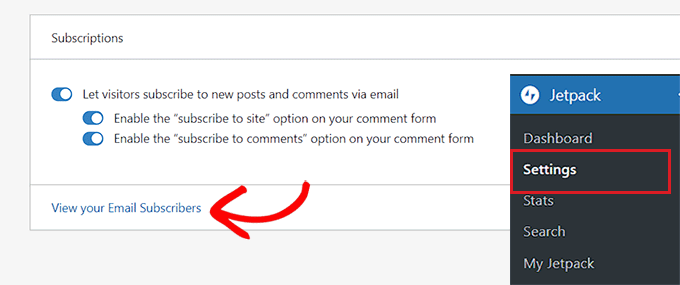
Spowoduje to przejście do strony „Users”, gdzie musisz przełączyć się na zakładkę „Subscribers”.
Gdy otworzy się Twoja lista subskrybentów, kliknij menu z trzema kropkami w prawym rogu i wybierz z menu rozwijanego opcję „Pobierz subskrybentów e-mail jako CSV”.
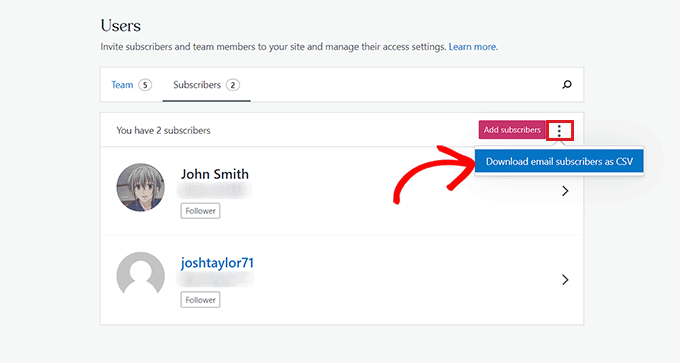
Jetpack przygotuje teraz listę Twoich subskrybentów, a Twoja przeglądarka pobierze ją jako plik CSV.
Teraz, gdy masz już subskrybentów e-mailowych, możesz zaimportować ich do dowolnej usługi marketingu e-mailowego, którą chcesz.
Metoda 1: Przejście z Jetpack do Constant Contact (zalecane)
Jeśli chcesz przełączyć się na usługę e-mail Constant Contact, ta metoda jest dla Ciebie.
Polecamy Constant Contact, ponieważ jest bardzo przyjazny dla początkujących i specjalizuje się w wysyłaniu masowych wiadomości e-mail do klientów, zarządzaniu listami e-mailowymi i prowadzeniu skutecznych kampanii marketingowych e-mailowych.
Constant Contact to usługa premium, a ich ceny zaczynają się już od 9,99 USD miesięcznie. Jednak użytkownicy WPBeginner mogą skorzystać z naszego kodu rabatowego Constant Contact, aby uzyskać dodatkowe 20% zniżki!
Najpierw musisz odwiedzić stronę internetową Constant Contact i zarejestrować konto.
Aby uzyskać więcej informacji, zapoznaj się z naszym przewodnikiem jak połączyć Constant Contact z WordPress.
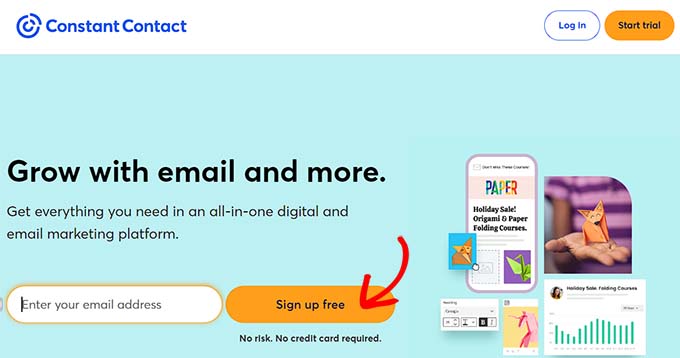
Po utworzeniu konta przejdziesz do pulpitu swojego konta.
Stąd przełącz się na zakładkę „Kontakty” u góry, a następnie kliknij przycisk „Dodaj kontakty”.
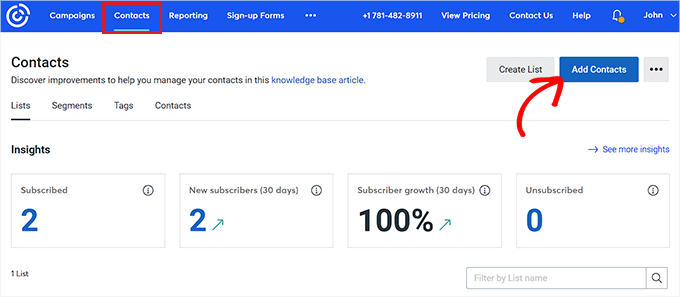
Spowoduje to otwarcie wyskakującego okienka na ekranie, które wyświetli listę metod, które można wykorzystać do zaimportowania listy kontaktów.
Po prostu kliknij opcję „Upload from file”.
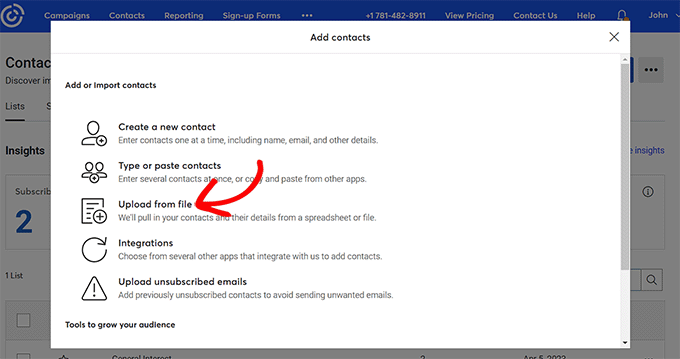
Następnie zostaniesz poproszony o przesłanie pliku z komputera. Po prostu wybierz plik CSV subskrybentów e-mailowych Jetpack, który pobrałeś wcześniej.
Następnie kliknij przycisk „Continue”, aby przejść dalej w procesie.
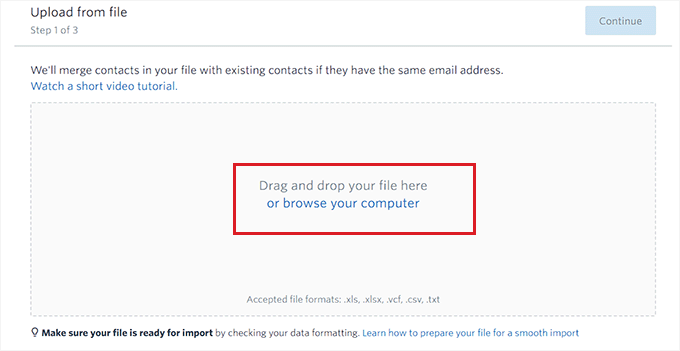
W następnym kroku będziesz musiał wybrać nagłówki dla kolumn pliku CSV.
Na przykład, jeśli masz kolumnę w pliku CSV zawierającą imiona subskrybentów Twojego adresu e-mail, musisz wybrać pole „Imię” z menu rozwijanego.
Po zakończeniu kliknij przycisk „Kontynuuj” na górze.
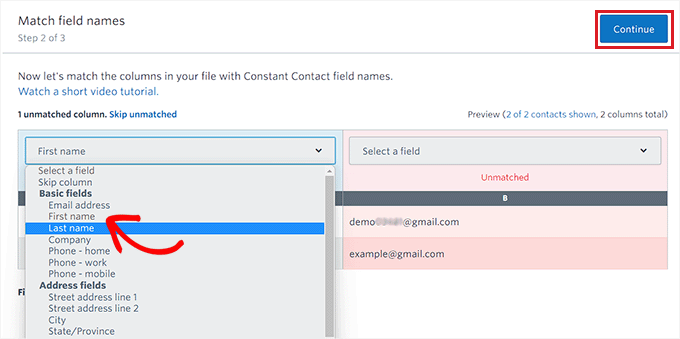
Zostaniesz teraz przeniesiony do ostatniego kroku, gdzie musisz zaznaczyć pole pod opcją „Zgoda na e-mail”.
Na koniec kliknij przycisk „Prześlij”, aby zaimportować plik CSV z subskrybentami e-mail.
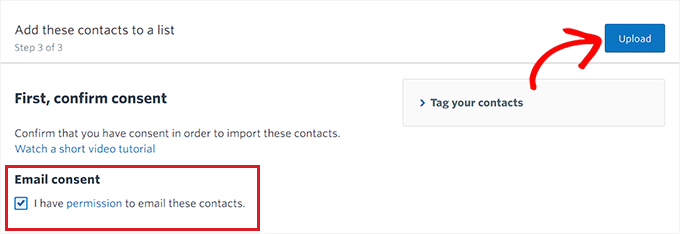
Pomyślnie przełączyłeś się z Jetpack na platformę marketingu e-mailowego Constant Contact.
Aby dowiedzieć się więcej o tym, jak korzystać z tej platformy do wysyłania e-maili, możesz przeczytać nasz artykuł na temat jak rozpocząć newsletter e-mailowy.
Metoda 2: Przejście z Jetpack na AWeber
Ta metoda jest dla Ciebie, jeśli chcesz przejść z Jetpack na AWeber.
AWeber to jeden z najstarszych i najpopularniejszych dostawców usług e-mail marketingu. Oferują szeroki wachlarz narzędzi, w tym e-maile AMP, automatyczne przesyłanie RSS do e-maili dla blogerów oraz segmentację subskrybentów opartą na tagach.
AWeber oferuje również ograniczony darmowy plan dla maksymalnie 500 subskrybentów. Po tym ceny zaczynają się od 12,50 USD/miesiąc. Zobacz naszą recenzję AWeber, aby uzyskać więcej szczegółów.
Najpierw musisz odwiedzić stronę AWeber i zarejestrować konto. Więcej szczegółów znajdziesz w naszym przewodniku jak połączyć AWeber z WordPressem.
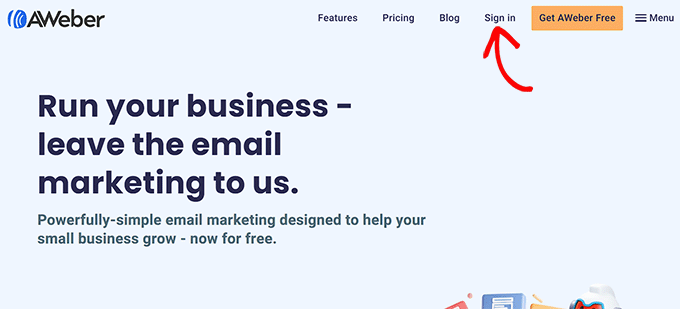
Po aktywacji konta zostaniesz przekierowany do swojego panelu AWeber.
Przejdź do strony Subskrybenci » Dodaj subskrybentów z lewej kolumny. Następnie kliknij przycisk „Importuj wielu”.
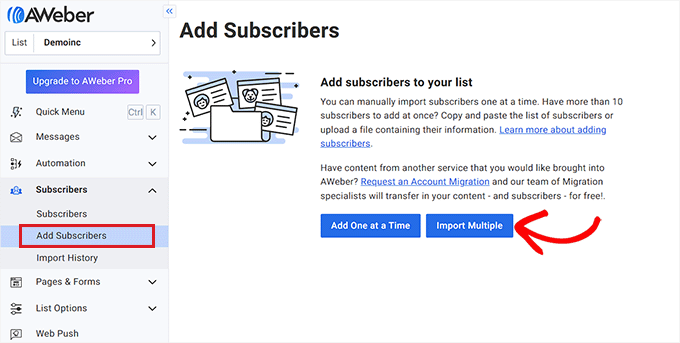
Zobaczysz teraz ekran „Importuj subskrybentów”.
Stąd musisz kliknąć przycisk „Kliknij, aby przeglądać”, aby przesłać plik z komputera. Przejdź dalej i prześlij wcześniej pobrany plik CSV Jetpack.
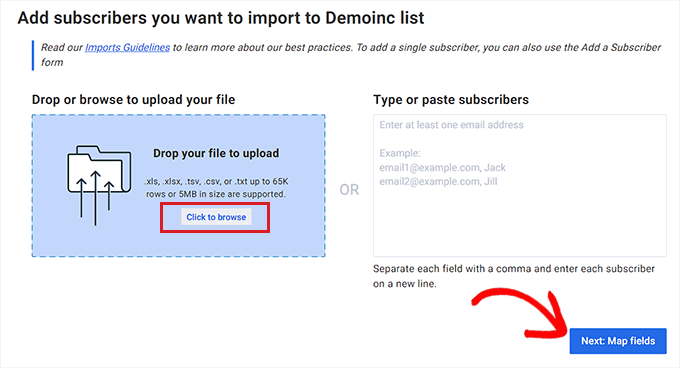
Następnie zostaniesz zapytany, jak przetworzyć import. Po prostu zaznacz opcję „Dodaj tylko nowe”.
Po wykonaniu tej czynności będziesz musiał wybrać pola subskrybentów dla nagłówków kolumn.
Na przykład, jeśli plik CSV zawierał kolumnę z nazwami subskrybentów, musisz wybrać opcję „Imię” jako nagłówek tej kolumny.
Po zakończeniu kliknij przycisk „Next: Map fields”, aby kontynuować.
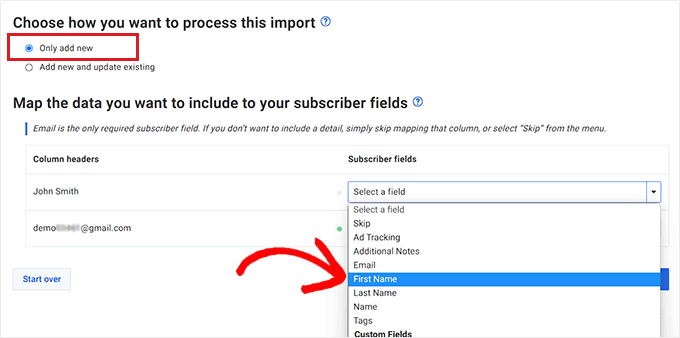
W następnym kroku musisz zdecydować, czy chcesz, aby użytkownicy potwierdzali swoją subskrypcję listy, czy nie.
Na przykład, jeśli wybierzesz opcję „Tak”, wszyscy subskrybenci z Twojego pliku CSV otrzymają e-mail po zakończeniu importu. Użytkownicy będą musieli następnie kliknąć link potwierdzający w e-mailu, aby stać się aktywnymi subskrybentami na Twojej liście.
Jednak jeśli zaznaczysz pole „Nie”, użytkownicy nie otrzymają e-maili z potwierdzeniem.
Po dokonaniu wyboru kliknij przycisk „Dalej: Więcej opcji”.
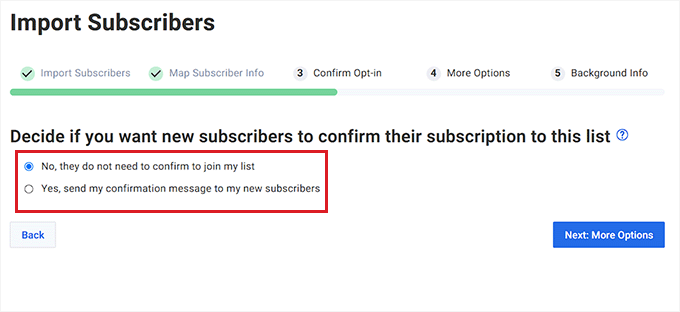
Po tym zostaniesz przeniesiony do kroku trzeciego. Stąd możesz przełączyć przełącznik „Dodaj tagi”, aby dodać osobne tagi do swojej listy e-mail.
Możesz również pominąć następny krok, jeśli nie chcesz dodawać żadnych tagów. Po prostu kliknij przycisk „Dalej: Informacje ogólne”, aby kontynuować.
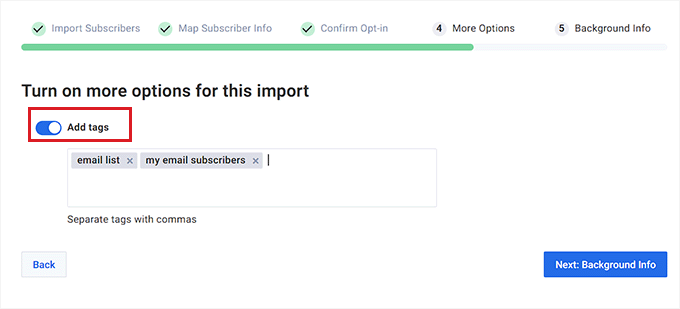
Na następnej stronie zostaniesz poproszony o określenie, w jaki sposób subskrybenci zapisali się na Twoją listę. Po prostu wybierz jedną z opcji i podaj więcej szczegółów zgodnie z wymaganiami.
Na przykład, jeśli wybierzesz opcję „Zapisali się na mojej stronie internetowej”, będziesz musiał również podać adres URL swojej strony internetowej.
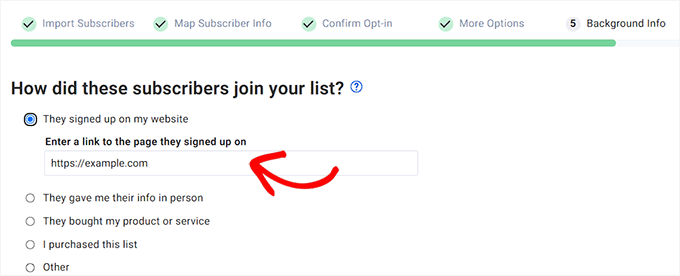
Następnie zostaniesz zapytany, czy importujesz subskrybentów od innego dostawcy poczty e-mail. Po prostu zaznacz opcję „Tak, pochodzą od innego dostawcy”, a następnie wpisz Jetpack jako usługę e-mail.
Na koniec kliknij przycisk „Prześlij swój import”, aby przesłać plik CSV.
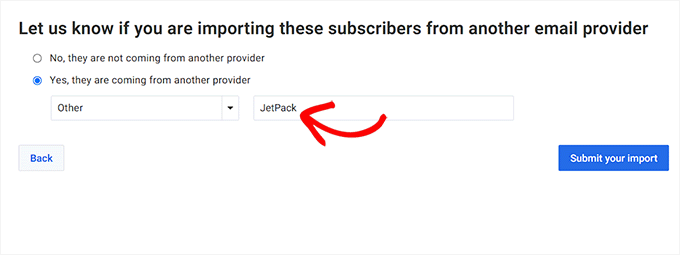
Pomyślnie zaimportowałeś/aś swoich subskrybentów poczty e-mail do AWeber z Jetpack.
Metoda 3: Przejście z Jetpack na Drip
Drip to potężna platforma marketingu e-mailowego dla eCommerce, blogerów i marketerów cyfrowych. Jeśli masz sklep internetowy, zalecamy przejście na Drip, ponieważ oferuje najlepsze funkcje marketingu e-mailowego dla eCommerce.
Najpierw musisz odwiedzić stronę Drip i kliknąć przycisk „Zaloguj się”, aby utworzyć konto.
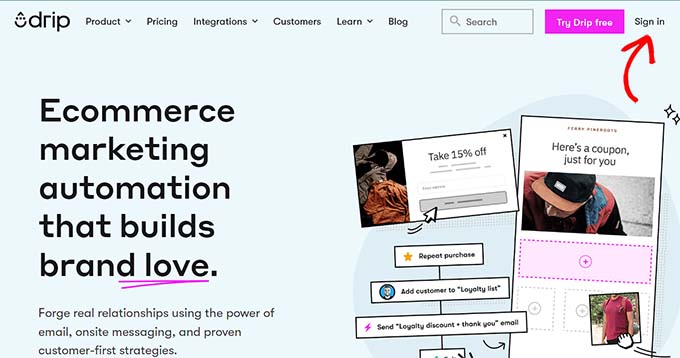
Postępuj zgodnie z instrukcjami, aby zarejestrować konto. Po aktywacji konta zostaniesz przekierowany do panelu Drip.
Tam przejdź do strony Osoby » Aktywni z lewego paska bocznego.
Następnie kliknij przycisk „+ Dodaj osoby” w prawym górnym rogu strony.
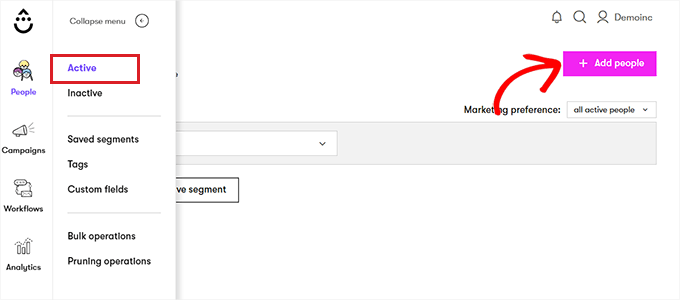
Na ekranie pojawi się nowe okno dialogowe.
Kliknij przycisk „Rozpocznij” w opcji „Prześlij listę osób”.
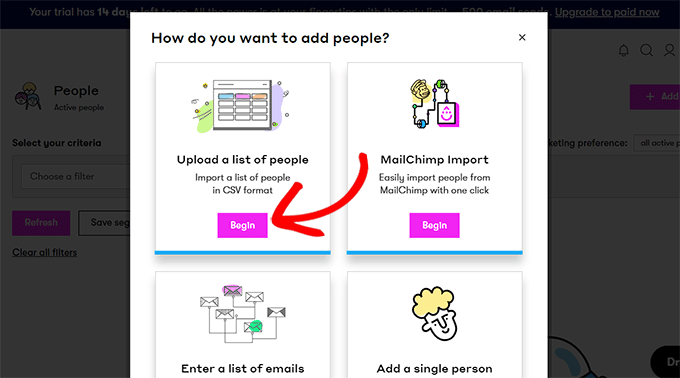
Spowoduje to przejście do nowej strony, na której możesz przeciągnąć lub przesłać plik CSV.
Po prostu kliknij przycisk „Prześlij lub przeciągnij plik csv tutaj” i zaimportuj plik CSV Jetpack.
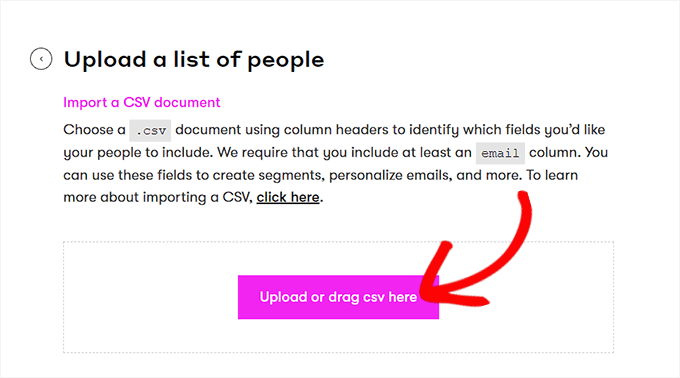
Teraz zostaniesz automatycznie przeniesiony/a do następnego kroku.
Tutaj musisz wybrać nazwy kolumn plików CSV z menu rozwijanego. Następnie kliknij przycisk „Dalej”, aby kontynuować.
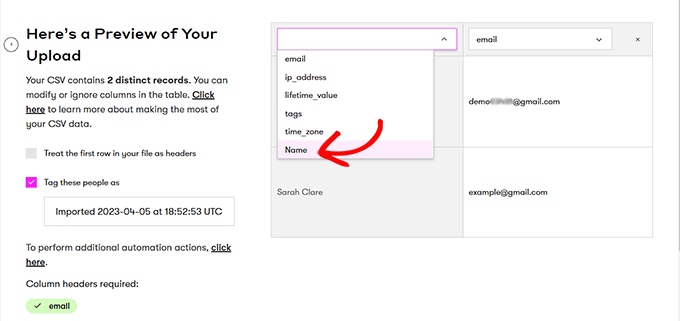
Spowoduje to przejście do strony „Gotowe do rozpoczęcia?”, gdzie musisz kliknąć przycisk „Dodaj tych ludzi”.
Twoi subskrybenci e-mail zostaną teraz zaimportowani z Jetpack do Drip.
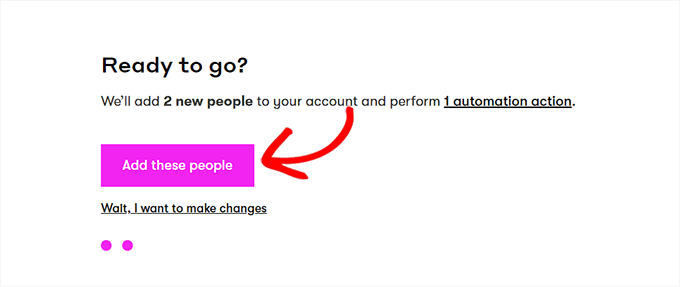
Metoda 4: Przejście z Jetpack na Mailchimp
Ta metoda jest dla Ciebie, jeśli chcesz przejść z Jetpack do Mailchimp.
Uwaga: Zalecamy korzystanie z pozostałych trzech dostawców e-mail marketingu, ponieważ Mailchimp obniżył jakość w ciągu lat, stając się jednocześnie droższy. Aby uzyskać więcej szczegółów, możesz zapoznać się z naszym zestawieniem najlepszych alternatyw dla Mailchimp.
Najpierw musisz odwiedzić stronę Mailchimp i utworzyć konto.
Aby uzyskać więcej instrukcji, zapoznaj się z naszym kompletnym przewodnikiem po korzystaniu z Mailchimp w WordPressie.
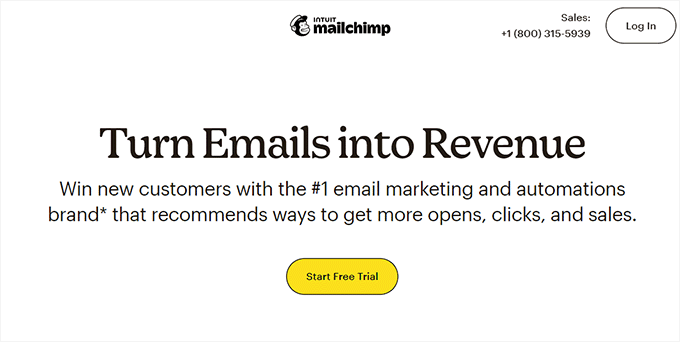
Po aktywacji konta zostaniesz przekierowany na pulpit nawigacyjny Mailchimp.
Tam przejdź do strony Odbiorcy » Wszyscy kontaktujący się z lewej kolumny.
Następnie wybierz opcję „Importuj kontakty” z menu rozwijanego „Dodaj kontakty”.
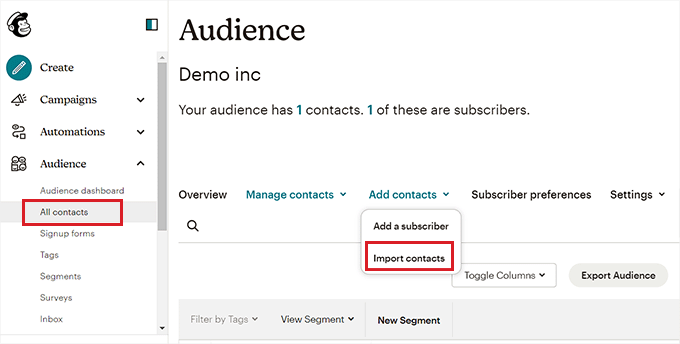
Spowoduje to przejście do nowej strony, na której zobaczysz listę metod importu.
Po prostu wybierz opcję „Upload a file” i kliknij przycisk „Continue”.
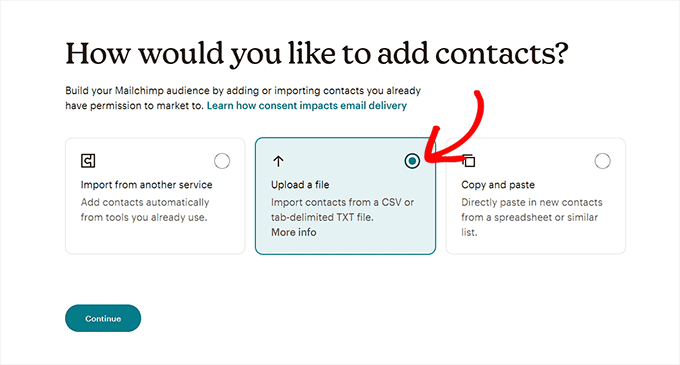
Powinieneś zobaczyć stronę „Prześlij swoje kontakty”. Po prostu kliknij przycisk „Przeglądaj”, aby przesłać plik CSV Jetpack.
Następnie kliknij przycisk „Kontynuuj organizację”.
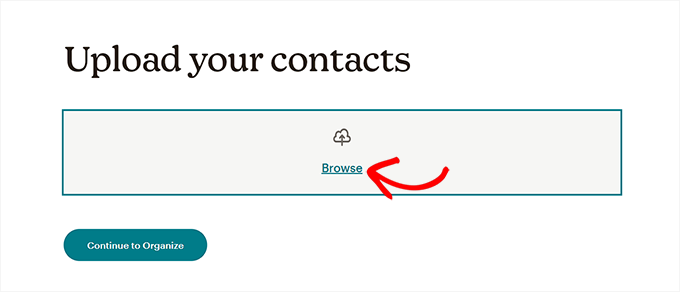
Zostaniesz teraz poproszony o wybranie statusu dla kontaktów, które importujesz. Ponieważ będziesz importować listę subskrybentów poczty elektronicznej, musisz wybrać opcję „Subscribed” z menu rozwijanego.
Po zakończeniu kliknij przycisk „Kontynuuj oznaczanie”.
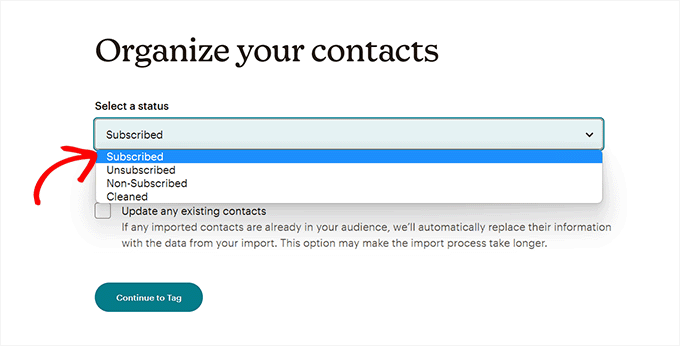
Na stronie „Oznacz swoich kontaktujących się” możesz wybrać spośród popularnych tagów lub utworzyć własne.
Następnie kliknij przycisk „Kontynuuj dopasowywanie”, aby przejść dalej.
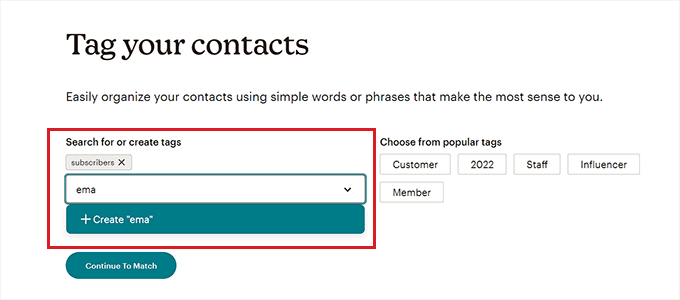
W następnym kroku będziesz musiał dopasować etykiety kolumn do informacji kontaktowych w pliku CSV.
Na przykład, jeśli zaimportowany plik CSV zawiera kolumnę ze wszystkimi adresami e-mail subskrybentów, musisz wybrać „Adres e-mail” jako etykietę kolumny.
Po przypisaniu odpowiednich etykiet do różnych kolumn, po prostu kliknij przycisk „Finalizuj import”.
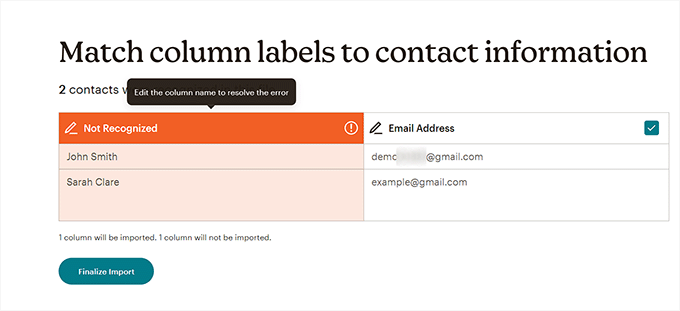
Spowoduje to przejście do strony „Przegląd i ukończenie importu”.
Na koniec kliknij przycisk „Complete Import”, aby zaimportować subskrybentów z Jetpack do Mailchimp.
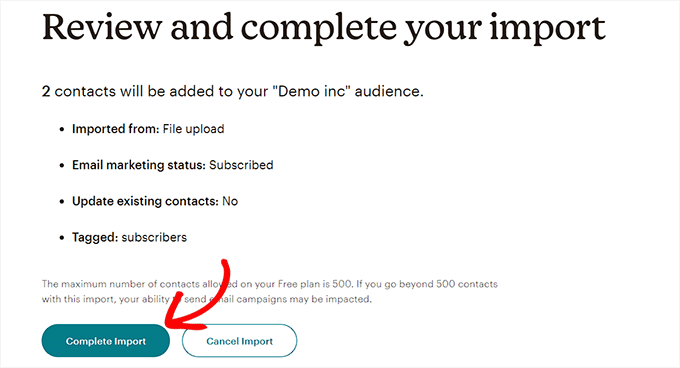
Mamy nadzieję, że ten artykuł pomógł Ci dowiedzieć się, jak przełączyć się z subskrypcji Jetpack na Mailchimp i inne usługi e-mail. Możesz również zapoznać się z naszym tutorialem na temat jak zbudować listę e-mail w WordPress oraz naszym porównaniem najlepszego oprogramowania do powiadomień push dla stron internetowych, aby zwiększyć ruch.
Jeśli podobał Ci się ten artykuł, zasubskrybuj nasz kanał YouTube po samouczki wideo WordPress. Możesz nas również znaleźć na Twitterze i Facebooku.





Diane
Tego właśnie szukałem. Dziękuję za jasny i pouczający tutorial!
anon
Jeśli wyłączysz Jetpack, jak sprawić, by Mailchimp lub inna usługa wysyłała e-maile po opublikowaniu nowego wpisu na blogu?
Ponadto, Jetpack korzysta z serwerów Wordpress.com, a nie z własnej funkcji poczty e-mail PHP na Twojej stronie, więc czy nie byłby to również zaufany nadawca? Czy istnieją jakieś porównania danych pokazujące wskaźniki wysyłki?
Dzięki
joelle
To było bardzo pomocne i bardzo łatwe do naśladowania. Dziękuję!
Michelle
Dziękuję za te informacje. Niedawno włączyłem funkcję subskrypcji komentarzy i subskrypcji bloga Jetpack. Chciałem trzymać wszystkich moich subskrybentów w jednym miejscu. Udało mi się je wyeksportować, jak powiedziałeś, do MailChimp, a następnie usunąć je z WordPressa, aby zapobiec podwójnym powiadomieniom o postach na blogu. Jeszcze raz dziękuję.
Keri
Pytanie, jak do cholery usunąłeś subskrybentów z Jetpack? Właśnie przeszliśmy z Jetpack na MailChimp, ale nie możemy znaleźć, jak ich usunąć z Jetpack. Teraz dostają wszystkie nasze posty dwa razy!
Kieran Thomas
Dobre pytanie. Właśnie sprawdziłem i wygląda na to, że możesz to wyłączyć w następujący sposób:
1) zaloguj się do panelu administracyjnego swojego bloga
2) przejdź do Jetpack > ustawienia
3) kliknij zakładkę „dyskusje”
4) przewiń w dół do ustawienia „subskrypcje” i wyłącz „Pozwól użytkownikom subskrybować Twoje posty i komentarze oraz otrzymywać powiadomienia e-mailem”
Zastrzeżenie: Nie testowałem tego, ale wydaje się, że jest to ustawienie, które będziesz chciał wyłączyć
Mathukutty P. V
Mój blog ma rok. Tylko mniej niż 10 subskrybentów w Jetpack. Wczoraj utworzyłem konto MailChimp. Okazało się, że stopka ich e-maili zawiera fizyczny adres, ponieważ jest to obowiązkowe. Czy konieczne jest podawanie fizycznego adresu dla osobistych małych blogów, które nie generują dużych dochodów ani nie sprzedają żadnych produktów, a jedynie udostępniają posty? Próbowałem również SumoMe za darmo, które oferuje darmowe i łatwe formularze, powitalną matę, pasek powitalny i inne funkcje. Oni również nie proszą ani nie pokazują fizycznego adresu, numerów telefonów komórkowych w e-mailach. Jako mały, początkujący, osobisty blog, który byś wybrał?
Carol
Lista subskrybentów Jetpack NIE znajduje się w statystykach witryny.
Proszę zaktualizować.
Jose Cervantes
Jest to teraz trochę trudne do znalezienia, a ten post wymaga aktualizacji, ale aby go znaleźć, przejdź do WP.com jetpack, następnie statystyki > statystyki > obserwujący (na dole), a następnie pojawi się przycisk do pobrania danych w formacie CSV.
AZ
Co mam zrobić z obserwującymi bloga, których nie można przekonwertować do Mailchimp?
Wsparcie WPBeginner
Możesz napisać wpis z prośbą do subskrybentów swojego bloga o zapisanie się do MailChimp. Może to zadziałać i możesz pozyskać kilku subskrybentów tylko blogowych do swojej listy e-mailowej.
Admin
Sudipta Kumar Maiti
Po przełączeniu z jetpack na mail chimp, co stanie się z obserwującymi bloga, ponieważ tylko obserwujący e-mail są importowani z jetpack, czy obserwujący bloga nadal będą otrzymywać moje nowe posty tak jak wcześniej podczas jetpack. Czy muszę zachować zarówno jetpack, jak i mail chimp?
Rodwell Smith
Dziękuję za odpowiedź na moje przemyślenia. Mam jeszcze jedną wątpliwość dotyczącą różnicy między JetPack a MailChimp.
JetPack powiadamia subskrybentów o nowych blogach i postach. MailChimp wysyła promocje e-mailowe. Czy mógłbym zastąpić formularze subskrypcji JetPack formularzami rejestracyjnymi MailChimp i osiągnąć obie funkcje?
Wsparcie WPBeginner
Jeśli chcesz tylko wysyłać posty do czytelników, JetPack to robi. Ale jeśli chcesz używać swojej listy mailingowej jako własnej, to MailChimp jest właściwym wyborem.
Admin
Jerome Short
Czy będę musiał opublikować mojego bloga w WordPress, a następnie odtworzyć wszystko w MailChimp, aby wysłać go do ludzi? Czy istnieje wtyczka MailChimp, która by się tym zajęła?
Dzięki,
Jerome
ashley
Jak dezaktywować subskrybentów e-mail dla Jetpack po?
Keri
Przeniosłem właśnie moje subskrypcje do Mail Chimpa, ale czy subskrybenci otrzymają dwa e-maile – jeden automatyczny po publikacji mojego wpisu i drugi, gdy wyślę e-mail z Mail Chimpa informujący subskrybentów o nowym wpisie? Jak wyłączyć automatyczny e-mail. Nie chcę odinstalowywać Jetpacka, ale chcę używać Mail Chimpa do wysyłania e-maili.
Wsparcie WPBeginner
Możesz wyłączyć moduł subskrypcji w JetPack. MailChimp nie będzie wysyłać automatycznych e-maili, chyba że tak ustawisz.
Admin
Ria
Jestem całkiem nowy w blogowaniu i prawie wszystkie pytania, które mam, w większości znajduję na tej stronie. Jest bardzo pomocna i łatwo wyjaśniona :) dziękuję!
Czy masz doświadczenie w dodawaniu pola wyboru rejestracji wtyczki MailChimp dla WordPress do formularza komentarzy Jetpack?:)
Wsparcie WPBeginner
Dziękujemy, cieszymy się, że uważasz WPBeginner za pomocny. Nie, nie próbowaliśmy dodać pola wyboru rejestracji wtyczki MailChimp dla WordPress do komentarzy JetPack.
Admin
Lehel Matyus
Twój pasek boczny ma pole subskrypcji, a tuż pod nim masz kategorie, do których ludzie mogą się subskrybować. To jest niesamowite! Jak to zrobiłeś? Czy używasz do tego Jetpack?
Wsparcie WPBeginner
Nie, używamy MailChimp. Opisaliśmy, jak to robimy, w naszym poradniku, jak umożliwić użytkownikom subskrypcję kategorii w WordPressie.
Admin
Jayne
Problem polega na tym, że link do pobrania pliku przenosi Cię do konta WP, które różni się od konta WP, którego używam do mojej strony internetowej. To inny pulpit nawigacyjny, na którym nic nie ma. Mówi, że musisz być zalogowany/a na swoje konto WP, które wygląda jak strona hostowana przez WP. Moja strona jest hostowana samodzielnie.
Lore
Mnie spotyka to samo. Jakieś rozwiązania?
Pozdrawiam,
Daniel
Cześć
Czy dezaktywacja modułu subskrypcji Jetpack wpłynie również na komentarze do postów? Czy Mailchimp pozwala na zapisywanie się do postów z wybranej kategorii?
Daniel
H
Czy dezaktywacja modułu subskrypcji Jetpack wpłynie również na komentarze do postów? Czy Mailchimp pozwala na zapisywanie się do postów z wybranej kategorii?
Kristine
Czy nasz subskrybent z jetpack musi ponownie potwierdzić swój adres e-mail?
Jeśli tak, to jest to duża wada.
ESist
To fajny post. Jednak nie mam podpozycji „site stats” dla Jetpack. Może mógłbyś nam powiedzieć, jakie ustawienia są dla niej wymagane?
Mark Szymanski
Hej, świetny post. Szukam sposobu, aby mieć jedno i drugie. Jedno miejsce dla odwiedzających, aby subskrybować, które będzie synchronizowane z WP i Mailchimp. Chodzi o to, że WP jest świetne do łatwego wysyłania nowych postów do subskrybentów, podczas gdy MC jest dla bardzo specyficznych jednorazowych sytuacji. Masz jakieś pomysły?
Ron Killian
Dzięki za post. Muszę jednak powiedzieć, że jednym z powodów, dla których lubię Jetpack, jest to, że WordPress zajmuje się całą pocztą. Moim zdaniem powinni mieć dobrą dostarczalność, ponieważ są tak zaufanym źródłem. Nie? Wydaje się również, że e-maile mają większą szansę trafić do skrzynki odbiorczej, a nie wylądować w folderze spam, lub karcie promocje.
Jeszcze jedno, jestem całkiem pewien, że Aweber nie pozwoli Ci zaimportować subskrybentów. Popraw mnie, jeśli się mylę.
Zespół WPBeginner
Możesz dezaktywować moduł subskrypcji JetPack. Zanim to zrobisz, warto poinformować użytkowników, że powinni wyrazić zgodę na dołączenie do Twojej nowej listy mailingowej.
Wade Smith
Jak dezaktywować wysyłanie przez Jetpack do teraz wyeksportowanej grupy?